

Conseils pour faciliter l'établissement des rapports financiers

L'une des principales valeurs de Velixo est la croissance. Encourager les individus, les équipes et les produits à apprendre et à se développer continuellement est impératif pour le succès à long terme de l'entreprise. Ainsi, même si notre client est une entreprise prospère à grande échelle, il y a toujours place à l'amélioration.
En matière d'information financière, deux compétences sont impératives : les connaissances comptables et les compétences informatiques. Tous les comptables ne sont pas des informaticiens et vice versa. C'est donc ensemble que ces deux équipes doivent veiller à ce que les rapports soient établis de manière efficace et correcte. En outre, nous encourageons nos clients comptables à améliorer continuellement leurs compétences informatiques. Voici donc nos meilleurs conseils pour faciliter l'établissement des rapports.
Devenir un maître d'Excel
Excel est souvent considéré comme la solution la plus polyvalente et la plus complète, adaptable à de nombreux secteurs. C'est le meilleur ami du comptable, et parfois son pire ennemi s'il ne sait pas l'utiliser. Velixo étant un complément Excel pour le reporting financier conçu pour Acumatica, notre équipe est bien consciente de la puissance de la plateforme. Consultez notre blog avec quelques conseils Excel pour le reporting financier.
Connaître ses plug-ins
Au fur et à mesure que votre organisation se développe, elle aura besoin de fonctions de reporting plus complexes, et Excel a des limites bien définies. Heureusement, il existe des plugins extraordinaires tels que Velixo qui optimisent la puissance d'Excel avec des fonctions bonus. Pour en savoir plus sur Velixo, cliquez ici.
Adopter l'informatique dématérialisée
Si vous utilisez Dropbox, Google Drive ou OneDrive, vous pouvez également utiliser l'outil fourni par ces fournisseurs pour enregistrer le fichier dans un dossier synchronisé avec le nuage. C'est un endroit idéal pour stocker et modifier vos cahiers d'exercices. Veuillez noter que vous n'avez pas accès aux fonctions de Velixo lorsque vous ouvrez des fichiers à partir d'un navigateur web ou d'un appareil mobile, mais vous pouvez toujours visualiser les données. Vous pouvez également utiliser l'option "Copier le classeur sans formules" si vous souhaitez une version sans formules Velixo.
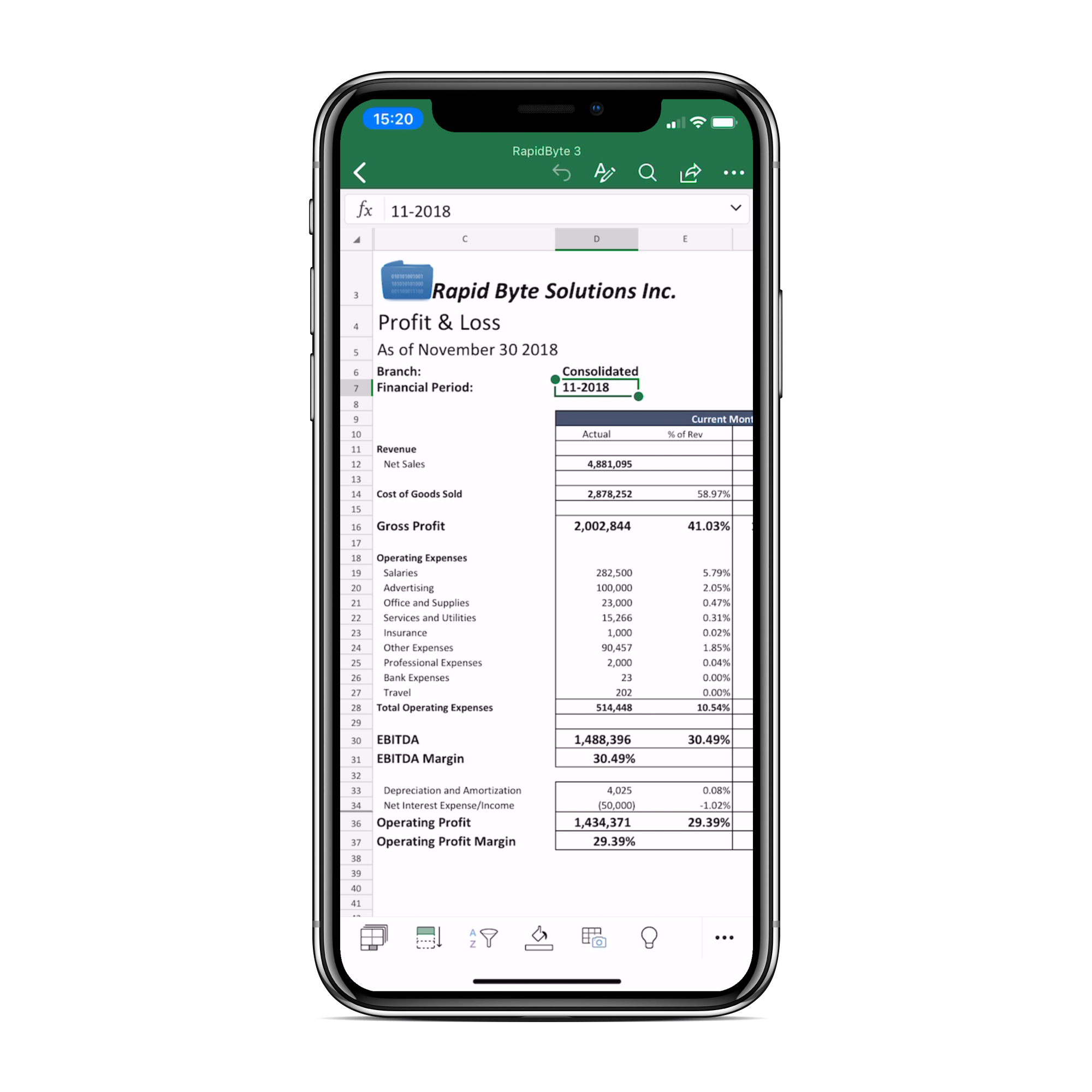
L'enregistrement sur le nuage garantit l'accès aux classeurs sur n'importe quel appareil exécutant Excel (ce qui peut inclure votre tablette et votre smartphone Windows ainsi que votre ordinateur de bureau et votre ordinateur portable). Vous pouvez également consulter et modifier vos classeurs à l'aide d'Excel Online dans presque tous les principaux navigateurs web.
Power Query
Power Query change la donne et constitue une fonctionnalité standard d'Excel depuis 2016. C'est un outil convivial qui vous permet d'extraire, de transformer, de charger et d'analyser des données provenant de sources multiples (y compris les tables Acumatica et MYOB Advanced). Contrairement au copier-coller, cela vous donne un lien dynamique vers vos sources de données et les feuilles de calcul se rafraîchissent automatiquement en reflétant l'état actuel des données. Plus facile à créer qu'une combinaison de codage VBA, de requêtes SQL et de formules Excel. Cet outil est très utile pour ceux qui :
- Réception d'extraits de fichiers et nécessité de modifier manuellement les données avant utilisation.
- Utiliser Power BI/Pivot
- Effectuer des tâches répétitives
- Ceux qui reçoivent des données sous une "mauvaise forme" et qui doivent les modifier.
Connexion à plusieurs locataires
Si vous utilisez Velixo pour produire des rapports financiers et de projet consolidés couvrant plusieurs locataires, vous pouvez vous connecter rapidement à tous les locataires en utilisant le même nom d'utilisateur et le même mot de passe en maintenant la touche MAJ enfoncée lorsque vous cliquez sur Connecter dans l'écran de connexion.
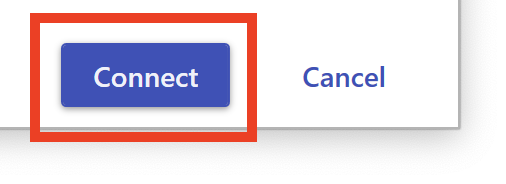
Imprimer comme un pro
Ne vous battez pas avec l'imprimante... faites-le bien du premier coup. Excel dispose d'options de mise en page très souples qui vous permettent de contrôler précisément la manière dont vous souhaitez que vos données soient imprimées. Qu'il s'agisse de rapports finaux, de présentations ou de tâches administratives, il est très satisfaisant d'entendre ce rapport imprimé et de le trouver tel que vous l'aviez imaginé. Définissez l'orientation, la zone d'impression, le saut de page, la mise à l'échelle... Excel a tout ce qu'il faut. Pour plus d'informations sur l'impression Excel, cliquez ici.

Utilisation de la fonction Smart drill down
Utilisez intelligemment l'outil de recherche intelligente, l'une de nos fonctionnalités préférées de Velixo Reports Pro. Cliquez sur n'importe quelle cellule pour obtenir un résumé détaillé de chaque société, compte, sous-compte inclus dans un calcul. A partir de ce résumé, vous pouvez facilement cliquer pour accéder aux détails de la transaction dans Acumatica, et accéder au document spécifique qui a généré cette transaction et visualiser toute note ou pièce jointe. Il fonctionne également avec des cellules de formule qui font référence à d'autres feuilles et cellules à l'intérieur de votre classeur, ce qui permet d'effectuer des calculs complexes imbriqués.
Utilisez le remplissage automatique à votre avantage
Construire des feuilles de calcul peut être une tâche décourageante et monotone si vous ne savez pas comment remplir automatiquement. Éliminez le travail répétitif en utilisant cette astuce de remplissage automatique.
Il suffit de remplir une cellule, de la sélectionner et de double-cliquer en bas à droite de la sélection pour effectuer le remplissage automatique. Excel remplira automatiquement toute la colonne, mais seulement jusqu'à l'endroit où la colonne adjacente contient des données.
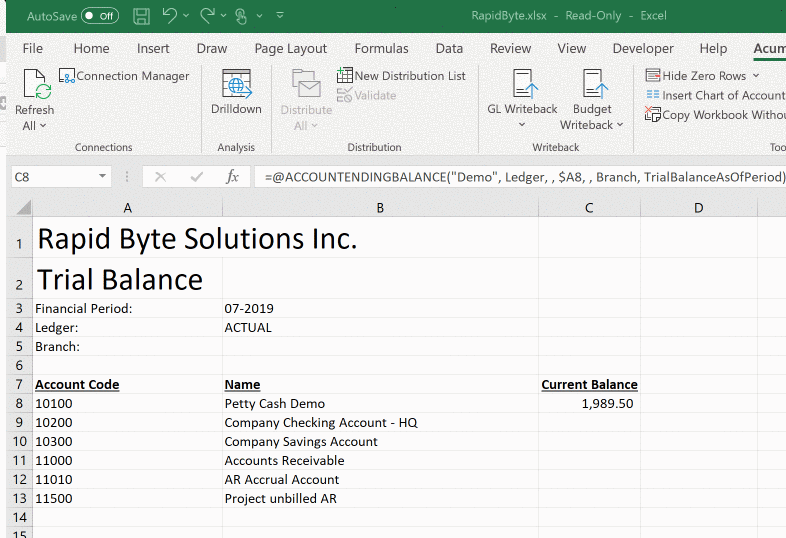
Créer des modèles avec vos connexions Velixo
Si vous créez fréquemment de nouveaux fichiers et que vous n'aimez pas devoir configurer vos connexions (nom, locataire, URL, etc.), vous apprécierez cette fonction. Excel vous permet d'enregistrer n'importe quel fichier en tant que modèle, puis d'utiliser ce modèle lors de la création d'un nouveau fichier. Votre modèle peut également inclure du contenu supplémentaire (par exemple votre logo ou une liste de branches pour le filtrage) que vous souhaitez réutiliser sur toutes vos feuilles de calcul. Instructions :
Voici comment procéder :
- Effacez du cahier de travail les informations dont vous n'aurez pas besoin dans votre modèle.
- Cliquez sur Fichier > Enregistrer sous et sélectionnez Modèle Excel (.xltx ) dans la liste déroulante Format.
- Le menu déroulant Où changera automatiquement pour le dossier Mes modèles. C'est là que le modèle sera enregistré pour une utilisation ultérieure.
Vos modèles seront répertoriés dans la section personnelle des modèles lorsque vous créerez un nouveau classeur, comme indiqué ci-dessous.
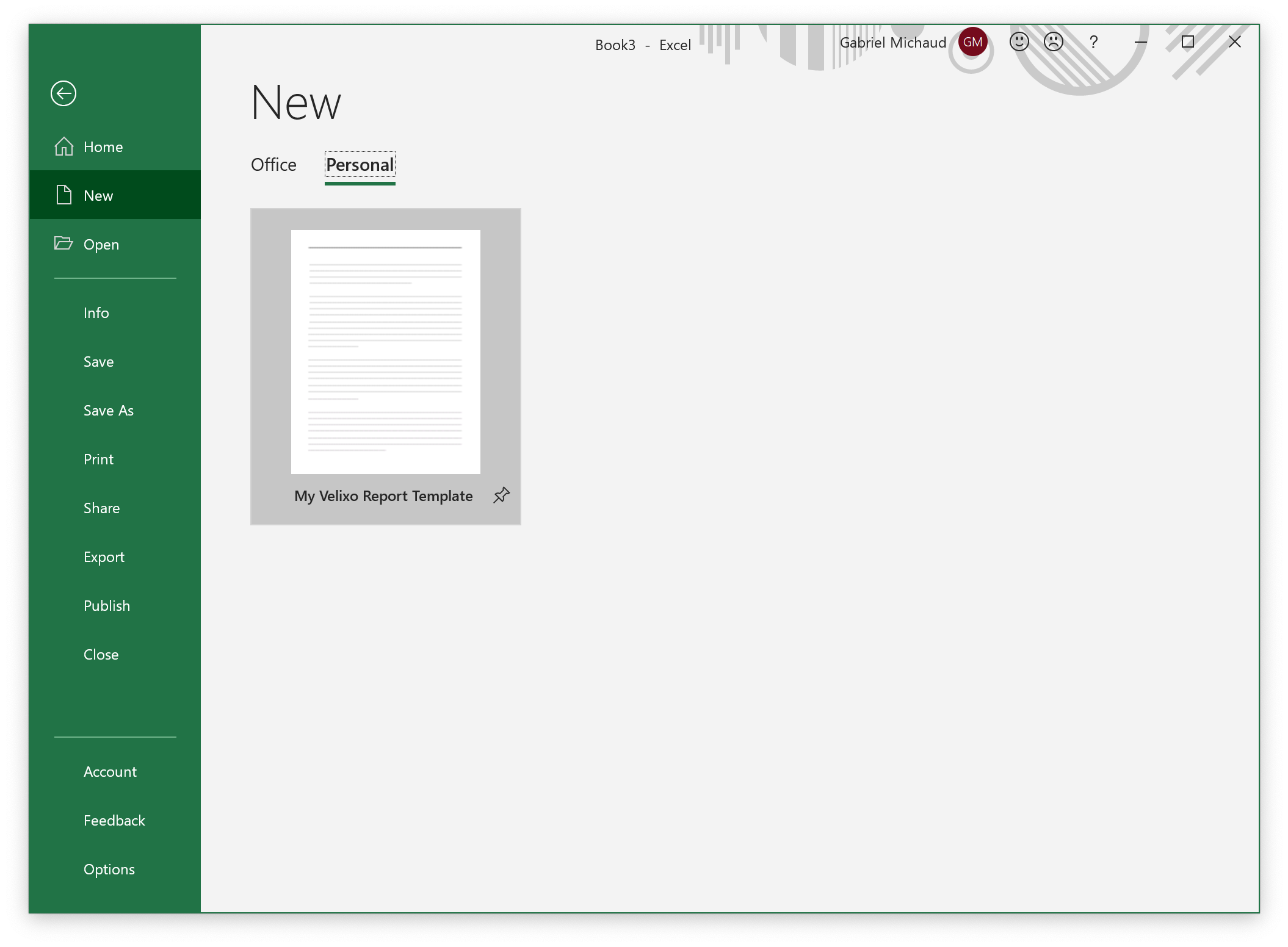
Ces conseils ne font qu'effleurer la surface de ce qui peut vous faciliter la tâche en matière de rapports financiers. Pour en savoir plus sur Velixo ou pour discuter avec notre équipe des solutions qui peuvent vous aider , visitez notre site Web ou envoyez-nous un courriel à support@velixo.com.